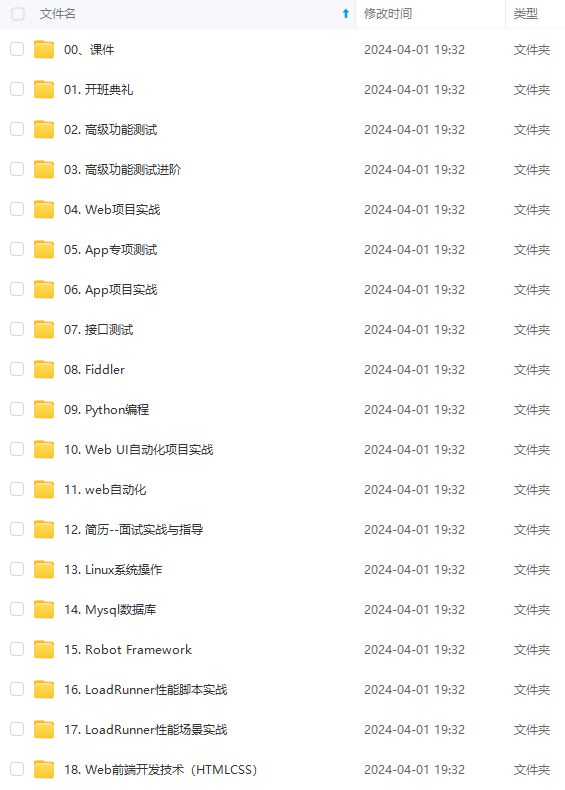
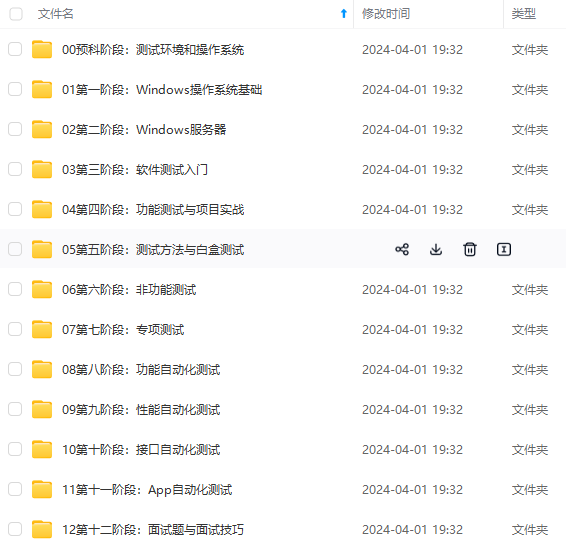
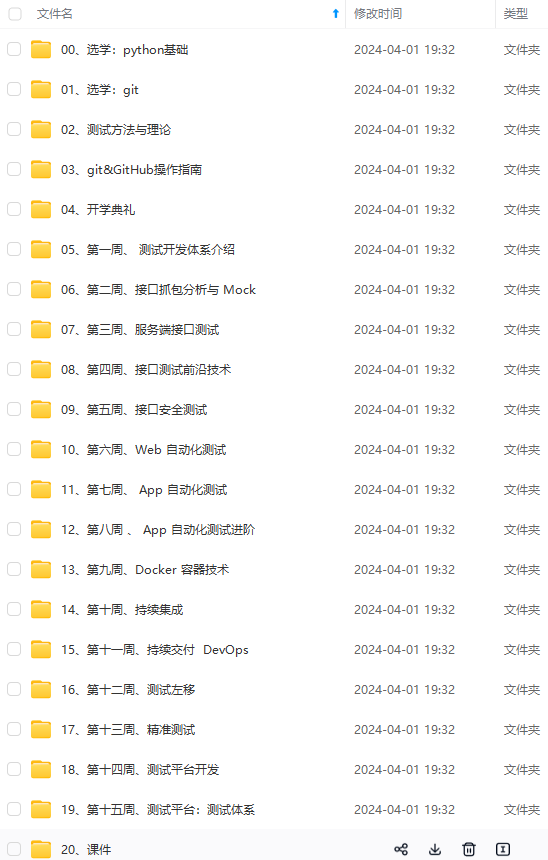
既有适合小白学习的零基础资料,也有适合3年以上经验的小伙伴深入学习提升的进阶课程,涵盖了95%以上软件测试知识点,真正体系化!
由于文件比较多,这里只是将部分目录截图出来,全套包含大厂面经、学习笔记、源码讲义、实战项目、大纲路线、讲解视频,并且后续会持续更新
多个元素,elements多个s
input_first = browser.find_elements_by_id(‘q’)
**四、元素交互操作-搜索框传入关键词进行自动搜索**
更多操作:
http://selenium-python.readthedocs.io/api.html#module-selenium.webdriver.remote.webelement
#可以有属性、截图等等
browser = webdriver.Chrome()
url = ‘http://www.runoob.com/try/try.php?filename=jqueryui-api-droppable’
browser.get(url)
browser.switch_to.frame(‘iframeResult’)#切换到iframeResult框架
source = browser.find_element_by_css_selector(‘#draggable’)#找到被拖拽对象
target = browser.find_element_by_css_selector(‘#droppable’)#找到目标
actions = ActionChains(browser)#声明actions对象
actions.drag_and_drop(source, target)
actions.perform()#执行动作
更多操作:
http://selenium-python.readthedocs.io/api.html#module-selenium.webdriver.common.action_chains
**六、执行JavaScript**
有些动作可能没有提供api,比如进度条下拉,这时,我们可以通过代码执行JavaScript
from selenium import webdriver
browser = webdriver.Chrome()
browser.get(‘https://www.zhihu.com/explore’)
browser.execute_script(‘window.scrollTo(0, document.body.scrollHeight)’)
browser.execute_script(‘alert(“To Bottom”)’)
**七、获取元素信息**
获取属性
from selenium import webdriver
from selenium.webdriver import ActionChains
browser = webdriver.Chrome()
url = ‘https://www.zhihu.com/explore’
browser.get(url)
logo = browser.find_element_by_id(‘zh-top-link-logo’)#获取网站logo
print(logo)
print(logo.get_attribute(‘class’))
browser.close()
获取文本值
from selenium import webdriver
browser = webdriver.Chrome()
url = ‘https://www.zhihu.com/explore’
browser.get(url)
input = browser.find_element_by_class_name(‘zu-top-add-question’)
print(input.text)#input.text文本值
browser.close()
#获取Id,位置,标签名,大小
from selenium import webdriver
browser = webdriver.Chrome()
url = ‘https://www.zhihu.com/explore’
browser.get(url)
input = browser.find_element_by_class_name(‘zu-top-add-question’)
print(input.id)#获取id
print(input.location)#获取位置
print(input.tag_name)#获取标签名
print(input.size)#获取大小
browser.close()
**八、Frame操作**
frame相当于独立的网页,如果在父类网frame查找子类的,则必须切换到子类的frame,子类如果查找父类也需要先切换
from selenium import webdriver
from selenium.common.exceptions import NoSuchElementException
browser = webdriver.Chrome()
url = ‘http://www.runoob.com/try/try.php?filename=jqueryui-api-droppable’
browser.get(url)
browser.switch_to.frame(‘iframeResult’)
source = browser.find_element_by_css_selector(‘#draggable’)
print(source)
try:
logo = browser.find_element_by_class_name(‘logo’)
except NoSuchElementException:
print(‘NO LOGO’)
browser.switch_to.parent_frame()
logo = browser.find_element_by_class_name(‘logo’)
print(logo)
print(logo.text)
**九、等待**
隐式等待
当使用了隐式等待执行测试的时候,如果 WebDriver没有在 DOM中找到元素,将继续等待,超出设定时间后则抛出找不到元素的异常。
换句话说,当查找元素或元素并没有立即出现的时候,隐式等待将等待一段时间再查找 DOM,默认的时间是0
from selenium import webdriver
browser = webdriver.Chrome()
browser.implicitly_wait(10)
#等待十秒加载不出来就会抛出异常,10秒内加载出来正常返回
browser.get(‘https://www.zhihu.com/explore’)
input = browser.find_element_by_class_name(‘zu-top-add-question’)
print(input)
显式等待
指定一个等待条件,和一个最长等待时间,程序会判断在等待时间内条件是否满足,如果满足则返回,如果不满足会继续等待,超过时间就会抛出异常
from selenium import webdriver
from selenium.webdriver.common.by import By
from selenium.webdriver.support.ui import WebDriverWait
from selenium.webdriver.support import expected_conditions as EC
browser = webdriver.Chrome()
browser.get(‘https://www.taobao.com/’)
wait = WebDriverWait(browser, 10)
input = wait.until(EC.presence_of_element_located((By.ID, ‘q’)))
button = wait.until(EC.element_to_be_clickable((By.CSS_SELECTOR, ‘.btn-search’)))
print(input, button)
title_is 标题是某内容
title_contains 标题包含某内容
presence_of_element_located 元素加载出,传入定位元组,如(By.ID, ‘p’)
visibility_of_element_located 元素可见,传入定位元组
visibility_of 可见,传入元素对象
presence_of_all_elements_located 所有元素加载出
text_to_be_present_in_element 某个元素文本包含某文字
text_to_be_present_in_element_value 某个元素值包含某文字
frame_to_be_available_and_switch_to_it frame加载并切换
invisibility_of_element_located 元素不可见
element_to_be_clickable 元素可点击
staleness_of 判断一个元素是否仍在DOM,可判断页面是否已经刷新
element_to_be_selected 元素可选择,传元素对象
element_located_to_be_selected 元素可选择,传入定位元组
element_selection_state_to_be 传入元素对象以及状态,相等返回True,否则返回False
element_located_selection_state_to_be 传入定位元组以及状态,相等返回True,否则返回False
alert_is_present 是否出现Alert
详细内容:
http://selenium-python.readthedocs.io/api.html#module-selenium.webdriver.support.expected_conditions
**十一、前进后退-实现浏览器的前进后退以浏览不同的网页**
import time
from selenium import webdriver
browser = webdriver.Chrome()
browser.get(‘https://www.baidu.com/’)
browser.get(‘https://www.taobao.com/’)
browser.get(‘https://www.python.org/’)
browser.back()
time.sleep(1)
browser.forward()
browser.close()
**十二、Cookies**
from selenium import webdriver
browser = webdriver.Chrome()
browser.get(‘https://www.zhihu.com/explore’)
print(browser.get_cookies())
browser.add_cookie({‘name’: ‘name’, ‘domain’: ‘www.zhihu.com’, ‘value’: ‘germey’})
print(browser.get_cookies())
browser.delete_all_cookies()
print(browser.get_cookies())
选项卡管理 增加浏览器窗口
import time
from selenium import webdriver
browser = webdriver.Chrome()
browser.get(‘https://www.baidu.com’)
browser.execute_script(‘window.open()’)
print(browser.window_handles)
browser.switch_to_window(browser.window_handles[1])
browser.get(‘https://www.taobao.com’)
time.sleep(1)
browser.switch_to_window(browser.window_handles[0])
browser.get(‘http://www.fishc.com’)
**十三、异常处理**
from selenium import webdriver
browser = webdriver.Chrome()
browser.get(‘https://www.baidu.com’)
browser.find_element_by_id(‘hello’)
from selenium import webdriver
from selenium.common.exceptions import TimeoutException, NoSuchElementException
browser = webdriver.Chrome()
try:
browser.get(‘https://www.baidu.com’)
except TimeoutException:
print(‘Time Out’)
try:
browser.find_element_by_id(‘hello’)
except NoSuchElementException:
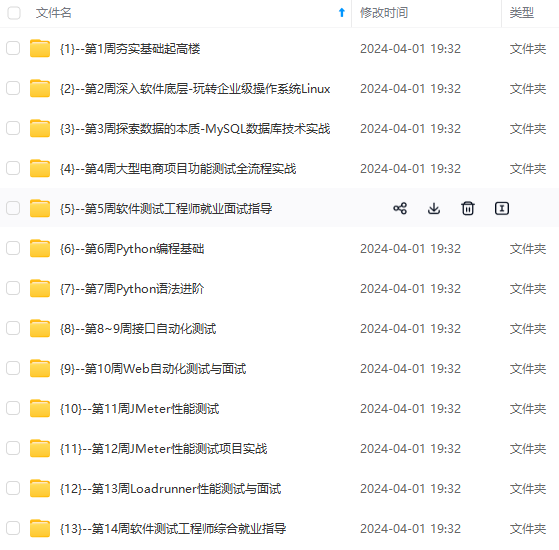

网上学习资料一大堆,但如果学到的知识不成体系,遇到问题时只是浅尝辄止,不再深入研究,那么很难做到真正的技术提升。
一个人可以走的很快,但一群人才能走的更远!不论你是正从事IT行业的老鸟或是对IT行业感兴趣的新人,都欢迎加入我们的的圈子(技术交流、学习资源、职场吐槽、大厂内推、面试辅导),让我们一起学习成长!
[外链图片转存中…(img-m4fbDKKQ-1715888596913)]
网上学习资料一大堆,但如果学到的知识不成体系,遇到问题时只是浅尝辄止,不再深入研究,那么很难做到真正的技术提升。
一个人可以走的很快,但一群人才能走的更远!不论你是正从事IT行业的老鸟或是对IT行业感兴趣的新人,都欢迎加入我们的的圈子(技术交流、学习资源、职场吐槽、大厂内推、面试辅导),让我们一起学习成长!





















 5408
5408











 被折叠的 条评论
为什么被折叠?
被折叠的 条评论
为什么被折叠?








